Come utilizzare più account Con Instagram

Ci sono molte ragioni per cui potresti volere più account Instagram. Forse ne hai bisogno per la tua vita privata e per la tua attività. O forse tu e il tuo partner condividete un dispositivo, ma volete inviare foto ai vostri account. Ecco come farlo.
Diversamente da Facebook, che è legato alla tua vera identità, puoi creare un account per qualsiasi cosa su Instagram. E fino allo scorso anno, se volevi utilizzare più di un account Instagram sul tuo telefono, dovevi uscire dal primo e poi accedere al secondo. E 'stato molto scomodo Per fortuna, Instagram ha ora aggiunto la possibilità di passare da un account all'altro all'app. Diamo un'occhiata a come.
Configura un secondo account
Apri Instagram e vai alla pagina del tuo profilo. Tocca l'icona a forma di ingranaggio in alto a destra per accedere alla schermata "Opzioni".
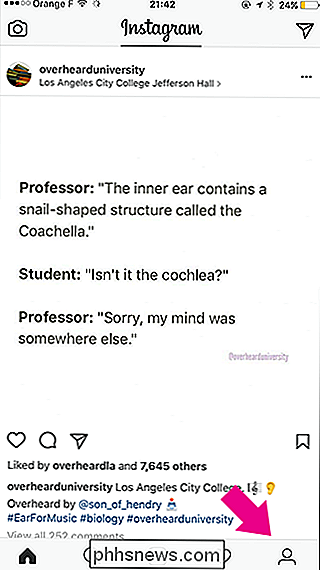
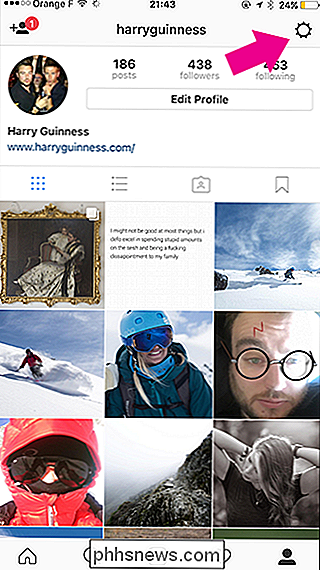
Nella schermata "Opzioni", scorri verso il basso fino alla fine e tocca "Aggiungi account".
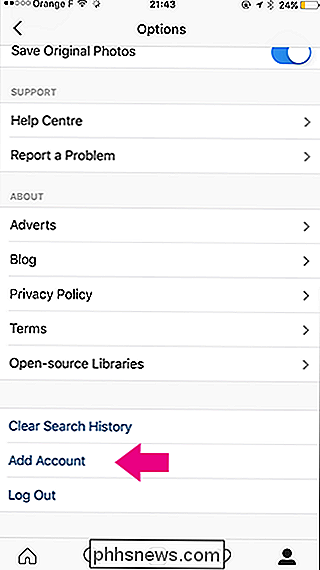
E quindi accedi semplicemente all'altra account.
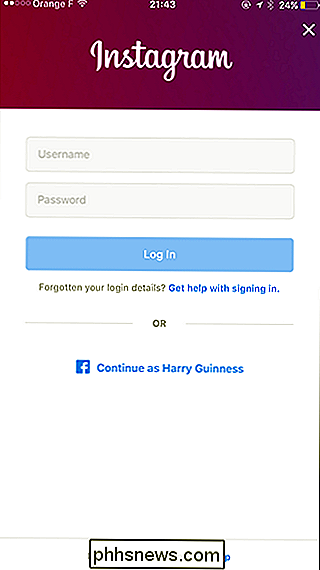
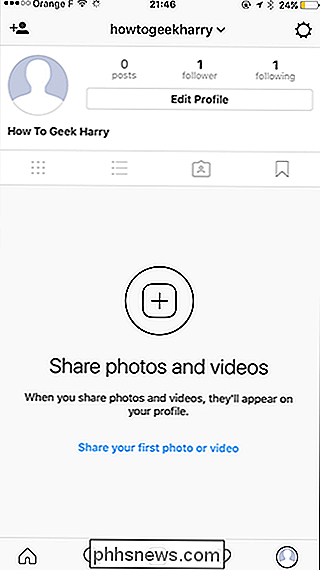
Passa da un account all'altro
Ora hai configurato due account Instagram sul tuo telefono. Per passare da una posizione all'altra, nella pagina del profilo, tocca il tuo nome utente o la freccia accanto. Dal menu a discesa, seleziona l'account che desideri utilizzare.
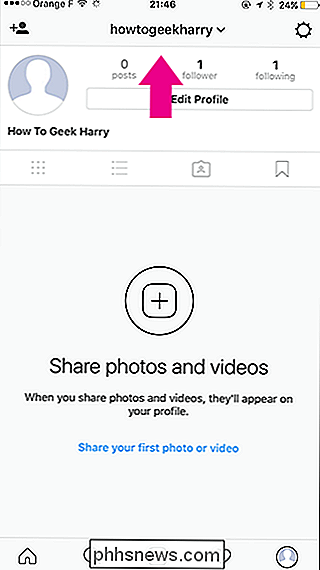
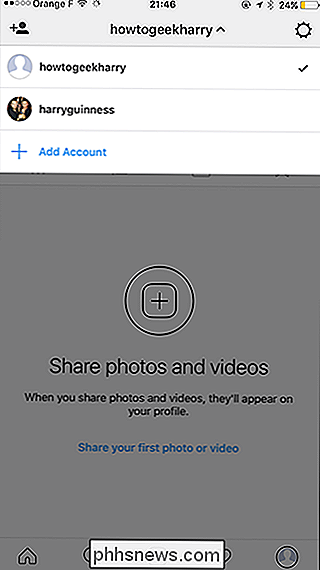
E se disponi di account aggiuntivi, impostali allo stesso modo. Sarai quindi in grado di passare rapidamente e facilmente tra tutti i tuoi account Instagram.
CORRELATI: Sei caratteristiche Instagram nascoste che rendono più facile la condivisione delle foto
Tutto, anche se Instagram è iniziato come una semplice applicazione filtro, ora è piuttosto potente con molte funzionalità nascoste. Avere più account è solo uno di questi.

Come sincronizzare le notifiche Android sul PC o Mac
Se lavori al computer e il telefono si spegne, puoi afferrarlo, sbloccarlo e controllare la notifica, probabilmente buttando giù il tuo flusso di lavoro. Oppure puoi sincronizzare le tue notifiche con il tuo computer, quindi vengono visualizzate proprio lì, il che ha molto più senso. RELATED: Come utilizzare Pushbullet per sincronizzare tutti i tipi di contenuti tra PC e Android Telefono Fortunatamente, questo è un compito piuttosto semplice grazie a uno strumento chiamato Pushbullet.

Come aggiungere altre dita Touch ID al Mac
Touch ID sul nuovo MacBook Pro semplifica l'accesso: basta posizionare il dito sul pulsante di accensione e ci si trova È una cosa piccola, ma fa svegliare il tuo computer e accedere quasi istantaneamente. Per impostazione predefinita, funziona con qualunque dito tu scelga quando configuri il tuo Mac per la prima volta, ma a volte potresti voler usare un dito diverso .



